Agregar formulario
Nota
- A partir de octubre de 2022, los portales de Power Apps son Power Pages.
- A partir del 26 de febrero de 2024, se retirará el estudio de portales de Power Apps heredados. Usar un estudio de diseño de Power Pages para editar sus sitios web. Más información: Estudio de portales de Power Apps se retirará
- Este tema se aplica a las funcionalidades heredadas. Vaya a la documentación de Microsoft Power Pages para consultar la información más reciente.
Un formulario es una configuración basada en datos que recopila datos del portal sin necesidad de que un programador haga emerger el formulario en el portal.
Los formularios se crean en Microsoft Dataverse. Puede usarlos en páginas web en el portal o junto con listas para crear aplicaciones web completas.
Para agregar un componente de formulario:
Edite el portal para abrirlo en portales de Power Apps Studio.
Seleccione la página en la que desee agregar el componente.
Seleccione un elemento editable en el lienzo.
Seleccione el
 Componentes. desde el lado izquierdo de la pantalla.
Componentes. desde el lado izquierdo de la pantalla.En Componentes del portal, seleccione Formulario.
En el panel de propiedades de la derecha de la pantalla, seleccione una de las siguientes opciones:
- Crear nuevo: Crear un formulario nuevo.
- Usar existente: Usar un formulario existente.
Introduzca información o haga una selección:
Nombre: Nombre del formulario.
Tabla: el nombre de la tabla desde la que se cargará el formulario.
Diseño de formulario: El nombre del formulario de la tabla de destino en Dataverse que se va a representar.
Modo: Seleccione una de las siguientes opciones:
Insertar: indica que el formulario debe insertar un nuevo registro tras el envío.
Editar: indica que el formulario deben modificar un registro existente.
Solo lectura: indica que el formulario debe mostrar el formulario no editable de un registro existente.
Nota
La opción predeterminada para los modos Editar y Solo lectura se establece como Nombre de parámetro de cadena de consulta que pasa como identificador en dirección URL. Para modificar esos valores, necesita abrir la aplicación Administración del portal y actualice las propiedades de formulario.
En caso de éxito: Seleccione una de las siguientes opciones:
Mostrar mensaje correcto: Requiere un mensaje que se mostrará al usuario si envía correctamente el formulario. También puede seleccionar Ocultar formulario en caso de éxito para ocultar el formulario si el envío es correcto.
Redirigir a página web: Redirige al usuario a la página web seleccionada en el portal. Este campo es obligatorio.
Redirigir a dirección URL: Redirige al usuario a la dirección URL especificada. Este campo es obligatorio.
Mostrar captcha para usuarios anónimos: Muestra captcha a usuarios anónimos.
Mostrar captcha para usuarios autenticados: Muestra captcha a usuarios autenticados.
Permisos: Permisos de tabla que se pueden emplear para el formulario. Configurar los permisos de la tabla para que el formulario esté disponible para cualquier persona o para roles específicos.
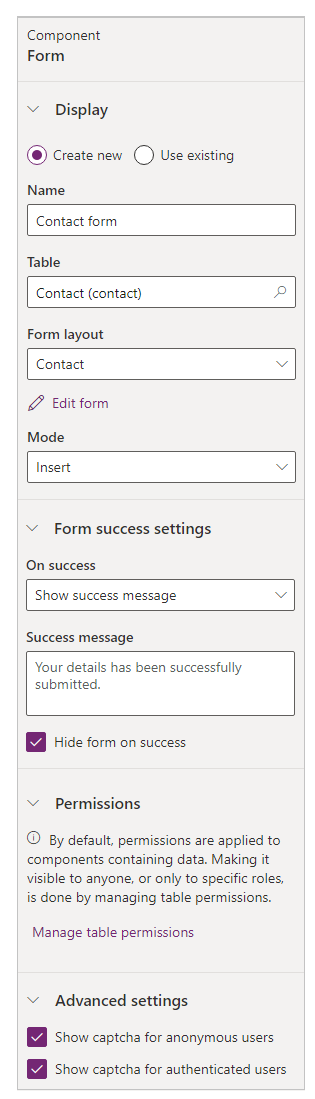
Nota
De forma predeterminada, los permisos se aplican a los componentes que contienen datos. Hacer que sea visible para cualquier persona, o solo para roles específicos, se realiza administrando los permisos de la tabla.
Consulte también
Nota
¿Puede indicarnos sus preferencias de idioma de documentación? Realice una breve encuesta. (tenga en cuenta que esta encuesta está en inglés)
La encuesta durará unos siete minutos. No se recopilan datos personales (declaración de privacidad).